QT开发:基于Qt实现的交通信号灯模拟器:实现一个带有倒计时功能的图形界面应用
介绍
本文将介绍如何使用Qt框架实现一个简单的交通信号灯控制程序。本程序包括一个图形界面,显示红、黄、绿三色信号灯,并通过定时器控制信号灯的切换。同时,我们还将实现一个带有按钮的界面,用于展示信号灯的状态。
1. 安装Qt开发环境
如果你还没有安装Qt开发环境,请前往Qt官网下载并安装最新的Qt版本。安装过程中请确保选择了Qt Creator和相应的Qt版本(如Qt 5或Qt 6)。本文所示例子基于Qt 5.12版本实现。
2. 创建新项目
2.1 打开Qt Creator
启动Qt Creator开发环境。
2.2 创建新项目
- 在Qt Creator主界面,点击
File -> New File or Project。 - 在弹出的窗口中,选择
Application->Qt Widgets Application,然后点击Choose...按钮。 - 输入项目名称,例如
trafficlightApp,选择项目保存路径,然后点击Next。 - 选择合适的Qt版本和编译器配置,然后点击
Next。 - 确认类名设置,默认情况下,主窗口类名为
MainWindow。你可以保留默认值或者修改,点击Next。 - 点击
Finish,Qt Creator会自动生成一个新的Qt Widgets项目。
3. 设置项目结构
3.1 添加必要文件
在项目创建完成后,你可以看到Qt Creator已经为你生成了基本的项目结构。接下来,我们需要手动添加一些文件。
- 在项目视图中右键点击项目名称(
trafficlightApp),选择Add New...。 - 选择
C++ Class,然后点击Choose...。 - 输入类名为
TrafficLightWidget,基类选择QWidget,然后点击Next,再点击Finish。 - 使用相同的方法,再添加一个类
Widget,基类选择QWidget。
我们的项目结构如下:
trafficlightApp/
├── images/
│ ├── green.png
│ ├── red.png
│ └── yellow.png
├── trafficlightApp.pro
├── main.cpp
├── trafficlightwidget.cpp
├── trafficlightwidget.h
├── widget.cpp
├── widget.h
└── widget.ui
4. 编写代码
4.1 修改trafficlightApp.pro文件
编辑项目文件trafficlightApp.pro,添加资源文件信息,若为windows系统上QT Creator创建的项目trafficlightApp.pro不要修改,会自动配置;在Ubuntu系统上需要手动在文件中添加源文件和头文件等。
QT += core guigreaterThan(QT_MAJOR_VERSION, 4): QT += widgetsCONFIG += c++11# You can make your code fail to compile if it uses deprecated APIs.
# In order to do so, uncomment the following line.
#DEFINES += QT_DISABLE_DEPRECATED_BEFORE=0x060000 # disables all the APIs deprecated before Qt 6.0.0SOURCES += \main.cpp \trafficlightwidget.cpp \widget.cppHEADERS += \trafficlightwidget.h \widget.hFORMS += \widget.ui# Default rules for deployment.
qnx: target.path = /tmp/$${TARGET}/bin
else: unix:!android: target.path = /opt/$${TARGET}/bin
!isEmpty(target.path): INSTALLS += targetDISTFILES += \images/green.png \images/red.png \images/yellow.png
4.2 编写main.cpp
#include "trafficlightwidget.h"
#include <QApplication>int main(int argc, char *argv[])
{QApplication a(argc, argv);TrafficLightWidget w;w.show();return a.exec();
}
4.3 编写trafficlightwidget.h
#ifndef TRAFFICLIGHTWIDGET_H
#define TRAFFICLIGHTWIDGET_H#include <QWidget>
#include <QTimer>class TrafficLightWidget : public QWidget
{Q_OBJECTpublic:explicit TrafficLightWidget(QWidget *parent = nullptr);protected:void paintEvent(QPaintEvent *event) override;private slots:void updateLight();private:QTimer *timer;int lightIndex; // 0 for red, 1 for yellow, 2 for greenint redDuration; // Duration for red light in msint yellowDuration; // Duration for yellow light in msint greenDuration; // Duration for green light in msint elapsedTime; // Time elapsed since last change in msint remainingTime; // Remaining time for current light in secondsint getLightDuration(int light) const; // Function to get the duration for the given light
};#endif // TRAFFICLIGHTWIDGET_H
4.4 编写trafficlightwidget.cpp
#include "trafficlightwidget.h"
#include <QPainter>TrafficLightWidget::TrafficLightWidget(QWidget *parent): QWidget(parent),lightIndex(0), // Start with red lightredDuration(30000), // Red duration 30 secondsyellowDuration(3000), // Yellow duration 3 secondsgreenDuration(30000), // Green duration 30 secondselapsedTime(0), // Reset elapsed timeremainingTime(redDuration / 1000) // Start with red light's duration
{setFixedSize(200, 660); // Set the size of the traffic light widget to include countdown// Set up the timer to tick every second (1000 milliseconds)timer = new QTimer(this);connect(timer, &QTimer::timeout, this, &TrafficLightWidget::updateLight);timer->start(1000); // Start the timer
}void TrafficLightWidget::paintEvent(QPaintEvent *)
{QPainter painter(this);QColor lightRed(255, 0, 0, 255);QColor lightYellow(255, 255, 0, 255);QColor lightGreen(0, 255, 0, 255);QColor lightOff(50, 50, 50, 255);// Draw the traffic light framepainter.setBrush(Qt::black);painter.drawRect(10, 10, 180, 580);// Draw the red lightpainter.setBrush(lightIndex == 0 ? lightRed : lightOff);painter.drawEllipse(40, 30, 120, 120);// Draw the yellow lightpainter.setBrush(lightIndex == 1 ? lightYellow : lightOff);painter.drawEllipse(40, 180, 120, 120);// Draw the green lightpainter.setBrush(lightIndex == 2 ? lightGreen : lightOff);painter.drawEllipse(40, 330, 120, 120);// Draw the countdown timerpainter.setPen(Qt::white);QFont font = painter.font();font.setPointSize(24);painter.setFont(font);QString remainingTimeString = QString::number(remainingTime);painter.drawText(QRect(40, 530, 120, 50), Qt::AlignCenter, remainingTimeString);
}void TrafficLightWidget::updateLight()
{// Update remaining time for the current lightremainingTime = (getLightDuration(lightIndex) - elapsedTime) / 1000;elapsedTime += 1000; // Add 1 second to elapsed time// Check if the current light duration has passedif (elapsedTime >= getLightDuration(lightIndex)) {lightIndex = (lightIndex + 1) % 3; // Cycle through the lightselapsedTime = 0; // Reset elapsed timeremainingTime = getLightDuration(lightIndex) / 1000; // Reset remaining time}update(); // Request a repaint
}int TrafficLightWidget::getLightDuration(int light) const
{switch (light) {case 0: return redDuration; // Red light durationcase 1: return yellowDuration; // Yellow light durationcase 2: return greenDuration; // Green light durationdefault: return 0; // Default case (should not be reached)}
}
4.5 编写widget.h
#ifndef WIDGET_H
#define WIDGET_H#include <QWidget>QT_BEGIN_NAMESPACE
namespace Ui { class Widget; }
QT_END_NAMESPACEclass Widget : public QWidget
{Q_OBJECTpublic:Widget(QWidget *parent = nullptr);~Widget();private slots:void on_toolButton_clicked();void on_pushButton_clicked();void on_pushButton_2_clicked();private:Ui::Widget *ui;
};#endif // WIDGET_H
4.6 编写widget.cpp
#include "widget.h"
#include "ui_widget.h"
#include <QGraphicsEffect>
#include<QMessageBox>Widget::Widget(QWidget *parent): QWidget(parent), ui(new Ui::Widget)
{ui->setupUi(this);// Set up button stylesui->pushButton->setStyleSheet("border-radius: 50%; background-color: #ff0000;");ui->pushButton_2->setStyleSheet("border-radius: 50%; background-color: rgb(85, 255, 0);");
}Widget::~Widget()
{delete ui;
}void Widget::on_toolButton_clicked()
{// Placeholder for tool button click event
}void Widget::on_pushButton_clicked()
{QMessageBox::information(this,"提示:","红灯,请等待!");
}void Widget::on_pushButton_2_clicked()
{QMessageBox::information(this,"提示:","绿灯,请通行!");
}
4.7 编辑widget.ui
在Qt Designer中打开widget.ui文件:
<?xml version="1.0" encoding="UTF-8"?>
<ui version="4.0"><class>Widget</class><widget class="QWidget" name="Widget"><property name="geometry"><rect><x>0</x><y>0</y><width>800</width><height>600</height></rect></property><property name="windowTitle"><string>红绿灯模拟程序</string></property><widget class="QCheckBox" name="checkBox"><property name="geometry"><rect><x>10</x><y>10</y><width>81</width><height>31</height></rect></property><property name="text"><string>CheckBox</string></property></widget><widget class="QToolButton" name="toolButton"><property name="geometry"><rect><x>710</x><y>0</y><width>71</width><height>31</height></rect></property><property name="styleSheet"><string notr="true">border-color: rgb(0, 255, 255);
border-left-color: qradialgradient(spread:pad, cx:0.5, cy:0.5, radius:0.5, fx:0.5, fy:0.5, stop:0 rgba(0, 0, 0, 0), stop:0.52 rgba(0, 0, 0, 0), stop:0.565 rgba(82, 121, 76, 33), stop:0.65 rgba(159, 235, 148, 64), stop:0.721925 rgba(255, 238, 150, 129), stop:0.77 rgba(255, 128, 128, 204), stop:0.89 rgba(191, 128, 255, 64), stop:1 rgba(0, 0, 0, 0));</string></property><property name="text"><string>Click Me</string></property></widget><widget class="QPushButton" name="pushButton"><property name="geometry"><rect><x>30</x><y>100</y><width>100</width><height>100</height></rect></property><property name="styleSheet"><string notr="true">background-color:white;
border-radius:5px;
border:1px solid black;
color:#587fba;</string></property><property name="text"><string>MyButton</string></property><property name="flat"><bool>false</bool></property></widget><widget class="QPushButton" name="pushButton_2"><property name="geometry"><rect><x>330</x><y>100</y><width>100</width><height>100</height></rect></property><property name="styleSheet"><string notr="true">background-color:rgb(85, 255, 0);
border-radius:5px;
border:1px solid black;
color:#587fba;</string></property><property name="text"><string>MyButton</string></property><property name="flat"><bool>false</bool></property></widget></widget><resources/><connections/>
</ui>
配置这些控件的属性,如位置、文本内容和样式表等,可以参考前面提供的widget.ui文件内容。
5. 构建和运行项目
点击Qt Creator中的Build按钮来构建项目。如果项目配置正确且代码无误,构建过程应能成功完成。
点击Run按钮,运行程序。你将看到一个包含交通信号灯和两个按钮的窗口。红色、黄色、绿色信号灯会根据设定的时长自动切换。
运行结果展示:



通过上述详细步骤,你已经完成了一个基于Qt的简单交通信号灯控制程序的实现。希望这些说明对你有所帮助。
相关文章:

QT开发:基于Qt实现的交通信号灯模拟器:实现一个带有倒计时功能的图形界面应用
介绍 本文将介绍如何使用Qt框架实现一个简单的交通信号灯控制程序。本程序包括一个图形界面,显示红、黄、绿三色信号灯,并通过定时器控制信号灯的切换。同时,我们还将实现一个带有按钮的界面,用于展示信号灯的状态。 1. 安装Qt开…...

【编程基础知识】网络I/O模型详解:从阻塞到异步
引言 网络I/O模型是网络编程的核心,它们决定了应用程序如何进行读写操作以与网络进行数据交换。了解不同的网络I/O模型对于设计高效、可扩展的网络应用程序至关重要。 一、阻塞I/O(Blocking I/O) 1. 定义 阻塞调用:当应用程序…...
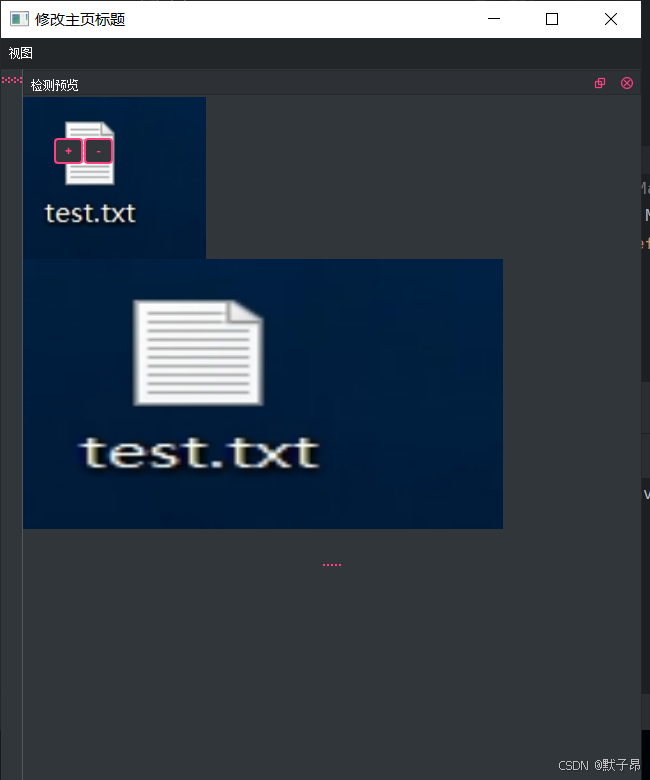
yolo自动化项目实例解析(六)自建UI(主窗口、预览窗口)
前面我们大致把各个代码块梳理出来了,但是还是不知道从那块开始,我们这里主要先通过ui页面的元素去推理整个执行过程,我们首先需要知道ui功能里面有那些组件 qt设计师基础控件 Qt Designer 是一个图形界面设计工具,用于创建 Qt 应…...

Unity优质教程分类汇总 【持续更新中】
以下收录的均为作者自己看过的觉得比较好的教程 基础 Unity入门: https://www.bilibili.com/video/BV1HX4y1V71E?p13 生命周期 https://docs.unity.cn/cn/2022.3/uploads/Main/monobehaviour_flowchart.svg https://zhuanlan.zhihu.com/p/551294000 编程技巧…...

真正掌握left join on 和 where 的差别
总结 用 where 是先连接然后再筛选用 on 是先筛选再连接数据库在通过连接两张或多张表来返回记录时,都会生成一张中间的临时表,然后再将这张临时表返回给用户。在使用left jion时,on和where条件的区别如下: on条件是在生成临时表…...

神经网络在多分类问题中的应用
作者简介:热爱数据分析,学习Python、Stata、SPSS等统计语言的小高同学~个人主页:小高要坚强的博客当前专栏:Python之机器学习本文内容:神经网络在多分类问题中的应用作者“三要”格言:要坚强、要努力、要学习 目录 1. 引言 2.数据构造 3.划分数据集 4.神经网络实现多…...

nginx的安装和使用
源码安装 1.环境准备:卸载其他方式安装的web应用,防止端口冲突 2.下载nginx源码包 wget https://nginx.org/download/nginx-1.20.2.tar.gz 3.源码编译安装 yum install -y gcc pcre-devel zlib-devel #安装依赖包 useradd -M -s /sbin/nologin ngi…...

js采用覆盖键、覆盖鼠标滑动事件实现禁止网页通过 ctrl + +/- 和 ctrl + 滚轮 对页面进行缩放
一、兼容电脑端的禁止通过 ctrl /- 和 ctrl 滚轮 对页面进行缩放 const keyCodeMap {// 91: true, // command61: true,107: true, // 数字键盘 109: true, // 数字键盘 -173: true, // 火狐 - 号187: true, // 189: true, // -};二、覆盖ctrl||command ‘’/‘-’ // 覆…...

某客户Oracle RAC无法启动故障快速解决
某日,9:50左右接到好友协助需求,某个客户Oracle RAC无法启动,并发过来一个报错截图,如下: 和客户维护人员对接后,远程登录服务端进行故障分析。 查看hosts信息,首先进行心跳测试,测…...

【计算机网络 - 基础问题】每日 3 题(二十八)
✍个人博客:Pandaconda-CSDN博客 📣专栏地址:http://t.csdnimg.cn/fYaBd 📚专栏简介:在这个专栏中,我将会分享 C 面试中常见的面试题给大家~ ❤️如果有收获的话,欢迎点赞👍收藏&…...

探索甘肃非遗:Spring Boot网站开发案例
1 绪论 1.1 研究背景 当前社会各行业领域竞争压力非常大,随着当前时代的信息化,科学化发展,让社会各行业领域都争相使用新的信息技术,对行业内的各种相关数据进行科学化,规范化管理。这样的大环境让那些止步不前&#…...

产品管理- 互联网产品(6):产品测试
可用性测试 招募有代表性用户作为测试代表参与者,评估某产品符合特定可用性及符合程度。以具有代表性的用户为测试样本。 测试中多关注用户表情与动作。多鼓励与测试的用户更多的操作以用户角度发现问题。同时要做好询问工作,耐心聆听用户的意见&#x…...

奖金高达 110 万元,Spatial Joy 2024 全球 AR 应用开发大赛启动
今年是AR应用开发大赛第三届,恰逢Rokid成立十周年,我们推出全新的大赛品牌“Spatial Joy”,引领开发者享受开发乐趣,为其打造充满挑战和惊喜的开发之旅,逐渐成为空间计算时代全球最大AR应用开发大赛。回顾大赛发展&…...

git add成功后忘记commit的文件丢了?
本文目标:开发人员,在了解git fsck命令用法的条件下,进行git add成功但由于误操作导致丢失的文件找回,达到找回丢失文件的程度。 文章目录 1 痛点2 解决方案3 总结/练习 1 痛点 开发过程中,分支太多(基线分…...

Python Web 开发中的DevOps 实践与自动化运维
Python Web 开发中的DevOps 实践与自动化运维 📚 目录 🔧 基础设施即代码(IaC) 使用 Terraform、AWS CloudFormation 实现基础设施即代码使用 Python 进行云服务资源的管理与自动化配置编写和部署基础设施的自动化脚本 …...

探索私有化聊天软件:即时通讯与音视频技术的结合
在数字化转型的浪潮中,企业对于高效、安全、定制化的通讯解决方案的需求日益迫切。鲸信,作为音视频通信技术的佼佼者,凭借其强大的即时通讯与音视频SDK(软件开发工具包)结合能力,为企业量身打造了私有化聊天…...

性能调优知识点(mysql)三
SQL底层执行原理 MySQL的内部组件结构:大体来说,MySQL 可以分为 Server 层和存储引擎层store两部分 Server层:主要包括连接器、查询缓存、分析器、优化器、执行器等,涵盖 MySQL 的大多数核心服务功能,以及所有的内置函数…...

TinyWebSever项目面试题整理
TinyWebSever项目面试题整理 1.为什么要做这样一个项目? 满足高并发和高性能需求:现代Web应用面对大量用户,Web服务器需要高效处理并发连接。比如通过线程池、非阻塞I/O、事件驱动机制(如epoll),Web服务器…...

维修保养记录接口-维修保养记录API-汽车接口
维修保养记录接口的使用主要涉及到API对接和在线查询两种方式。以下是详细的使用步骤和注意事项: 一、API对接 注册与申请: 首先,你需要在提供维修保养记录接口的平台(如挖数据平台、第三方数据服务商等)进行注册&…...

基于 RealSense D435相机实现手部姿态检测
基于 RealSense D435i相机进行手部姿态检测,其中采用 Mediapipe 进行手部检测,以下是详细步骤: Mediapipe 是一个由 Google开发的开源框架,专门用于构建多媒体处理管道,特别是计算机视觉和机器学习任务。它提供了一系列…...

C++初阶-list的底层
目录 1.std::list实现的所有代码 2.list的简单介绍 2.1实现list的类 2.2_list_iterator的实现 2.2.1_list_iterator实现的原因和好处 2.2.2_list_iterator实现 2.3_list_node的实现 2.3.1. 避免递归的模板依赖 2.3.2. 内存布局一致性 2.3.3. 类型安全的替代方案 2.3.…...

练习(含atoi的模拟实现,自定义类型等练习)
一、结构体大小的计算及位段 (结构体大小计算及位段 详解请看:自定义类型:结构体进阶-CSDN博客) 1.在32位系统环境,编译选项为4字节对齐,那么sizeof(A)和sizeof(B)是多少? #pragma pack(4)st…...
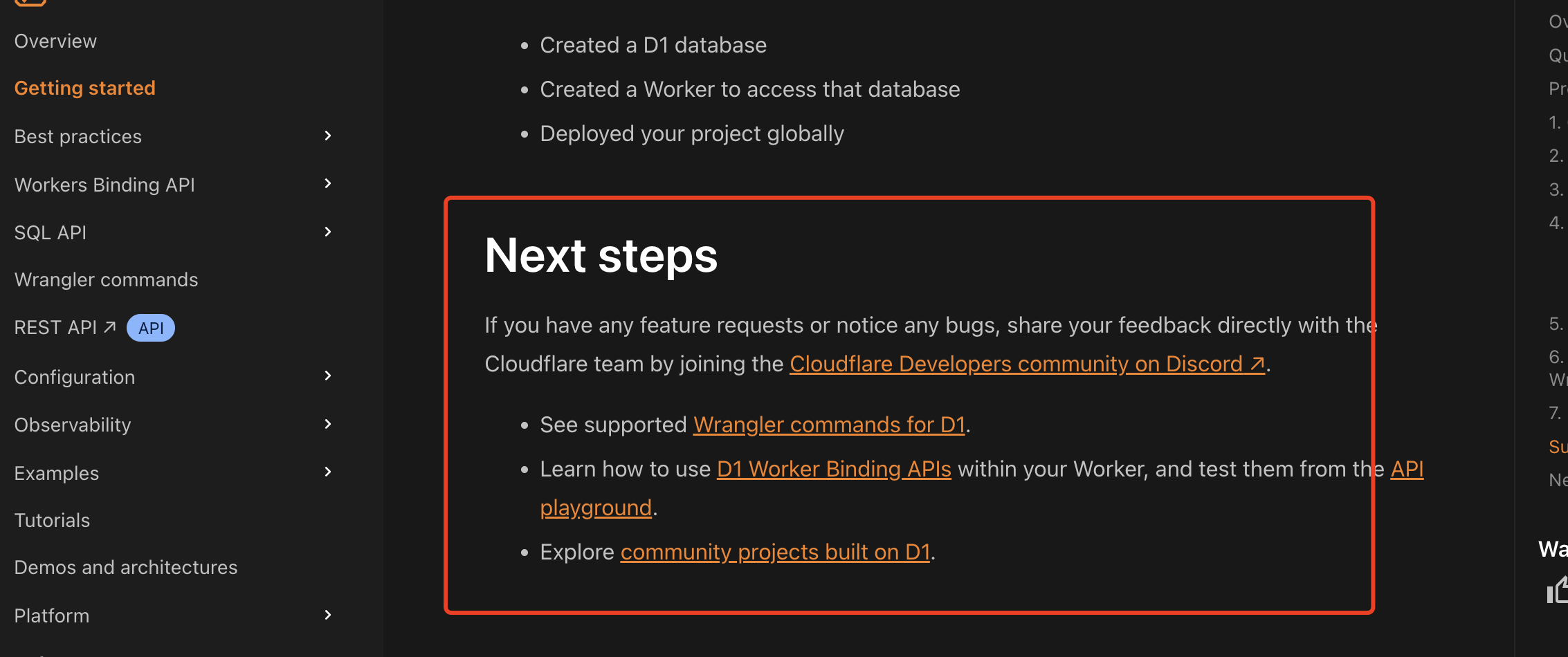
通过Wrangler CLI在worker中创建数据库和表
官方使用文档:Getting started Cloudflare D1 docs 创建数据库 在命令行中执行完成之后,会在本地和远程创建数据库: npx wranglerlatest d1 create prod-d1-tutorial 在cf中就可以看到数据库: 现在,您的Cloudfla…...

PPT|230页| 制造集团企业供应链端到端的数字化解决方案:从需求到结算的全链路业务闭环构建
制造业采购供应链管理是企业运营的核心环节,供应链协同管理在供应链上下游企业之间建立紧密的合作关系,通过信息共享、资源整合、业务协同等方式,实现供应链的全面管理和优化,提高供应链的效率和透明度,降低供应链的成…...

基于服务器使用 apt 安装、配置 Nginx
🧾 一、查看可安装的 Nginx 版本 首先,你可以运行以下命令查看可用版本: apt-cache madison nginx-core输出示例: nginx-core | 1.18.0-6ubuntu14.6 | http://archive.ubuntu.com/ubuntu focal-updates/main amd64 Packages ng…...

《用户共鸣指数(E)驱动品牌大模型种草:如何抢占大模型搜索结果情感高地》
在注意力分散、内容高度同质化的时代,情感连接已成为品牌破圈的关键通道。我们在服务大量品牌客户的过程中发现,消费者对内容的“有感”程度,正日益成为影响品牌传播效率与转化率的核心变量。在生成式AI驱动的内容生成与推荐环境中࿰…...
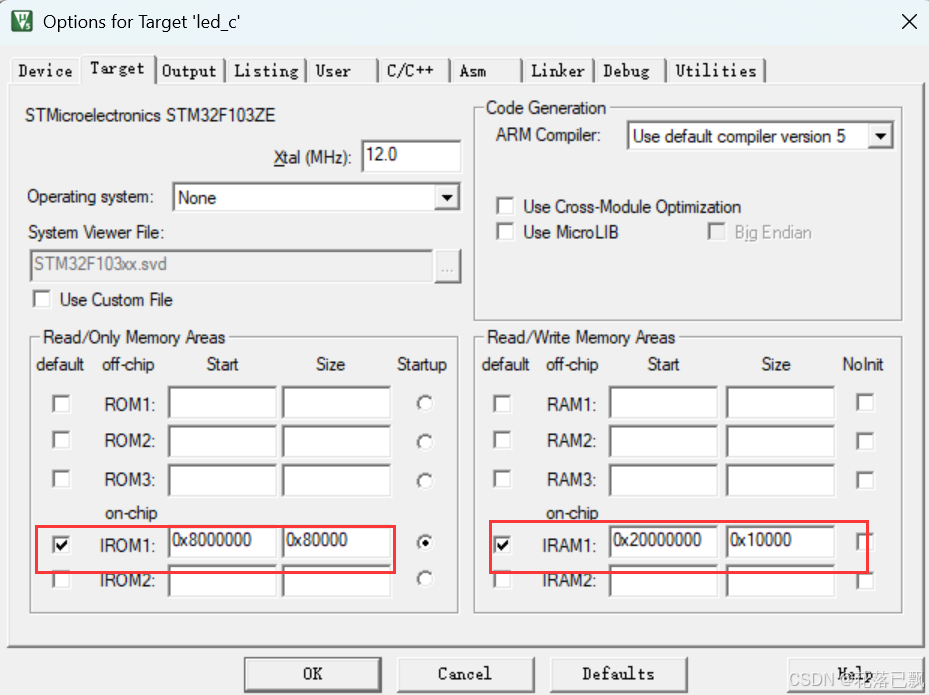
Keil 中设置 STM32 Flash 和 RAM 地址详解
文章目录 Keil 中设置 STM32 Flash 和 RAM 地址详解一、Flash 和 RAM 配置界面(Target 选项卡)1. IROM1(用于配置 Flash)2. IRAM1(用于配置 RAM)二、链接器设置界面(Linker 选项卡)1. 勾选“Use Memory Layout from Target Dialog”2. 查看链接器参数(如果没有勾选上面…...
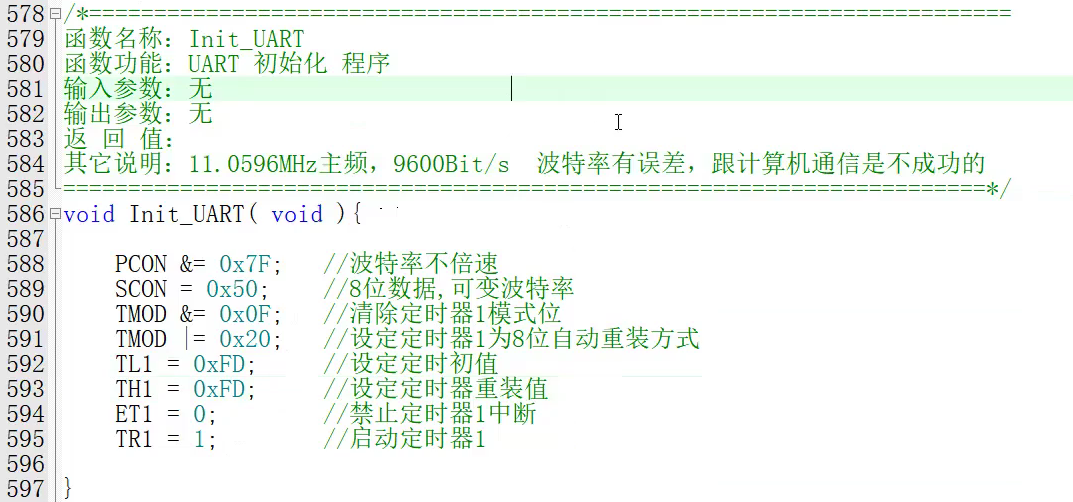
【单片机期末】单片机系统设计
主要内容:系统状态机,系统时基,系统需求分析,系统构建,系统状态流图 一、题目要求 二、绘制系统状态流图 题目:根据上述描述绘制系统状态流图,注明状态转移条件及方向。 三、利用定时器产生时…...
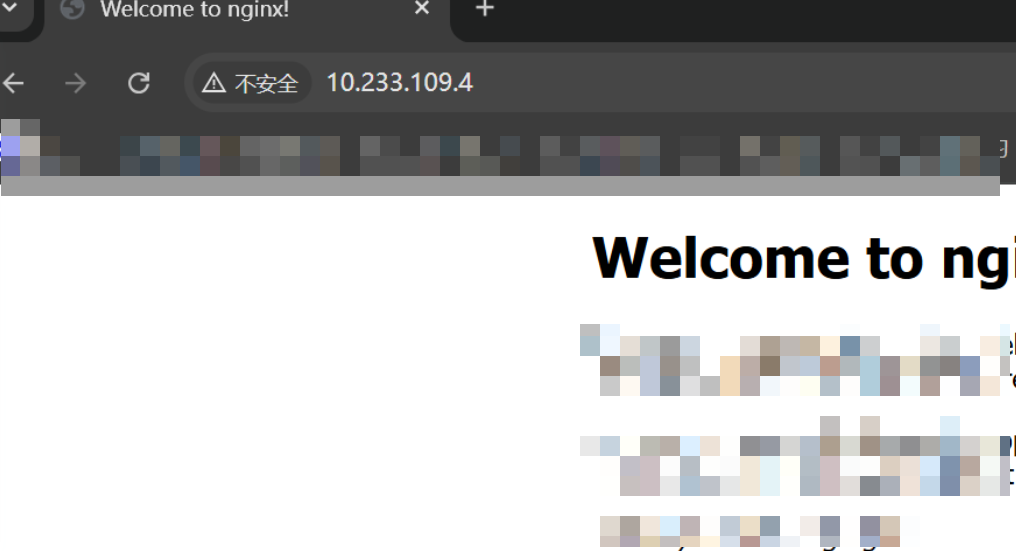
k8s业务程序联调工具-KtConnect
概述 原理 工具作用是建立了一个从本地到集群的单向VPN,根据VPN原理,打通两个内网必然需要借助一个公共中继节点,ktconnect工具巧妙的利用k8s原生的portforward能力,简化了建立连接的过程,apiserver间接起到了中继节…...

AGain DB和倍数增益的关系
我在设置一款索尼CMOS芯片时,Again增益0db变化为6DB,画面的变化只有2倍DN的增益,比如10变为20。 这与dB和线性增益的关系以及传感器处理流程有关。以下是具体原因分析: 1. dB与线性增益的换算关系 6dB对应的理论线性增益应为&…...
